Seleccionar el método de autenticación IEEE802.1X
En esta sección se describe cómo seleccionar el método de autenticación IEEE802.1X.
1.
Pulse  (Settings/Registration).
(Settings/Registration).
 (Settings/Registration).
(Settings/Registration). 2.
Pulse [Preferencias] → [Red] → [Opciones de IEEE 802.1X].
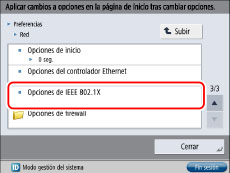
3.
Pulse [Sí] para <Usar IEEE 802.1X> → [Siguiente].
Pulse [No] si no desea utilizar la autenticación IEEE802.1X.
|
IMPORTANTE
|
|
Si establece <Usar IEEE 802.1X> en 'Sí', el equipo no accederá por completo al modo de reposo.
|
4.
Pulse [Nombre de inicio sesión] → introduzca el nombre de usuario que se utilizará para la autenticación con IEEE802.1X → pulse [Aceptar].
5.
Para verificar el nombre del servidor de autenticación, seleccione [Sí] para <Verificar servidor de autenticación> → pulse [Nombre servid. autenticación] → introduzca el nombre del servidor de autenticación en el que está registrado el usuario de inicio de sesión → pulse [Aceptar].
6.
Seleccione el método de autenticación IEEE802.1X → pulse [Aceptar].
Registre de antemano el certificado de CA. (Consulte "Guardar/editar un archivo de certificado de CA".) Si establece el método EAP-TLS, instale también los archivos de par de claves y de certificado de cliente. (Consulte "Instalar un archivo de par de claves y un servidor de certificados".)
Configurar EAP-TLS:
Pulse [Sí] para <Usar TLS> → [Clave y certificado].
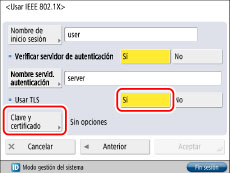
|
NOTA
|
|
Si establece <Usar TLS> en 'Sí', no podrá activar <Usar TTLS> o <Usar PEAP>.
|
Seleccione el par de claves y el certificado de cliente que desea utilizar para EAP-TLS → pulse [Convertir en prefijada].
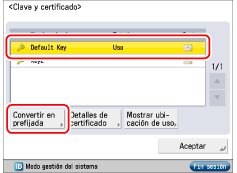
|
IMPORTANTE
|
|
No se puede especificar 'Device Signature Key' (se usa con pares de claves para añadir firmas digitales a archivos PDF o XPS) ni 'AMS' (se usa con pares de claves para restricciones de acceso) como nombre del par de claves.
Para comprobar el contenido de un certificado, seleccione un par de claves en la pantalla Clave y certificado y pulse [Detalles de certificado]. En la pantalla Detalles de certificado, puede pulsar [Verif. certif.] para verificar el certificado.
Puede comprobar para qué se está utilizando un par de claves si selecciona un par de claves que muestre 'Uso' para <Estado> en la pantalla Clave y certificado y pulsa [Mostrar ubicación de uso].
|
Pulse [Sí] → [Aceptar].
Pulse [Aceptar].
Configurar EAP-TTLS:
Pulse [No] en <Usar TLS> → [Siguiente] → [Sí] en <Usar TTLS>.
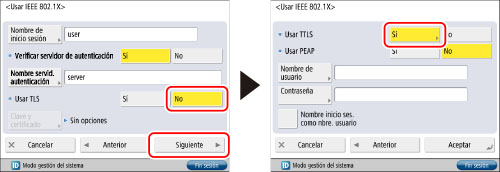
Seleccione el protocolo de autenticación interna que desee usar → pulse [Aceptar].
|
IMPORTANTE
|
|
No es posible establecer MS-CHAPv2 y PAP al mismo tiempo.
|
Establezca el nombre de inicio de sesión/nombre de usuario y la contraseña.
Para aplicar la autenticación IEEE802.1X a los usuarios de inicio de sesión: use el mismo nombre que [Nombre de inicio sesión] para [Nombre de usuario]. Introduzca la contraseña del usuario de inicio de sesión que ha introducido en [Nombre de inicio sesión] para [Contraseña]. En la pantalla de confirmación, escriba la misma contraseña para confirmarla → pulse [Aceptar].
Para aplicar la autenticación IEEE802.1X a otros usuarios que no sean de inicio de sesión: desactive [Nombre inicio ses. como nbre. usuario] → introduzca el nombre de usuario en [Nombre de usuario] y la contraseña de usuario especificada en [Contraseña]. En la pantalla de confirmación, escriba la misma contraseña para confirmarla → pulse [Aceptar].
Pulse [Aceptar].
Configurar PEAP:
Pulse [No] en <Usar TLS> → [Siguiente] → [Sí] en <Usar PEAP>.
Establezca el nombre de inicio de sesión/nombre de usuario y la contraseña.
Para aplicar la autenticación IEEE802.1X a los usuarios de inicio de sesión: use el mismo nombre que [Nombre de inicio sesión] para [Nombre de usuario]. Introduzca la contraseña del usuario de inicio de sesión que ha introducido en [Nombre de inicio sesión] para [Contraseña]. En la pantalla de confirmación, escriba la misma contraseña para confirmarla → pulse [Aceptar].
Para aplicar la autenticación IEEE802.1X a otros usuarios que no sean de inicio de sesión: desactive [Nombre inicio ses. como nbre. usuario] → introduzca el nombre de usuario en [Nombre de usuario] y la contraseña de usuario especificada en [Contraseña]. En la pantalla de confirmación, escriba la misma contraseña para confirmarla → pulse [Aceptar].
Pulse [Aceptar].